다각형 만들기
다각형 만들기 메쉬 작업은 위치 값의 배열을 사용하여 절차 메쉬 레이어에서 새로운 다각형과 정점을 생성합니다. 표면 유형 (면, 세분, Catmull-Clark) 및 곡선 및 선과 같은 선형 유형 다각형을 모두 만들 수 있습니다.
메쉬 작업은 다음 두 가지 방법으로 다각형을 생성 할 수 있습니다.
• Fill -각 위치 배열을 단일 다각형으로 취급합니다. 예를 들어 입력 배열에 두 개의 하위 배열 위치가 포함 된 경우 두 배열에 대해 두 개의 개별 다각형이 생성됩니다.
• Bridge -하나의 하위 배열에서 다음 하위 배열로 다각형이 생성되어 하위 배열 사이에 브리지가 만들어져 표면이 생성됩니다.
다각형 만들기 사용
다각형 만들기를 사용하려면 장면에 하나 이상의 위치 배열이 있어야합니다. 여기 예제는 로케이터 위치에서 생성 된 배열을 사용하여 배열 수정 자 수정 자.
| 1. | 회로도 레이아웃에서 Add... 그리고 아래 Mesh Operations > Create, 더블 클릭 Create Polygons. |
그러면 Create Polygons 노드가 회로도에 추가됩니다.
| 2. | 어레이를 Create Polygons 노드 Positions 채널. 여기 Output 로케이터에서 어레이 작업까지 Positions 다각형 만들기 작업의 경우 |

| 3. | 를 눌러 새 메쉬 레이어를 추가하십시오 n 키 또는 Items 목록에 추가하고 Schematic 선택하고 클릭하여 Add Selected 회로도에서. |
| 4. | 를 선택하십시오 Create Polygons 오른쪽 패널에서 해당 속성을 엽니 다. 기본적으로 작업은 Fill Mode 그리고 생성 Face 다각형. 필요한 결과를 얻으려면 옵션을 조정하십시오. |
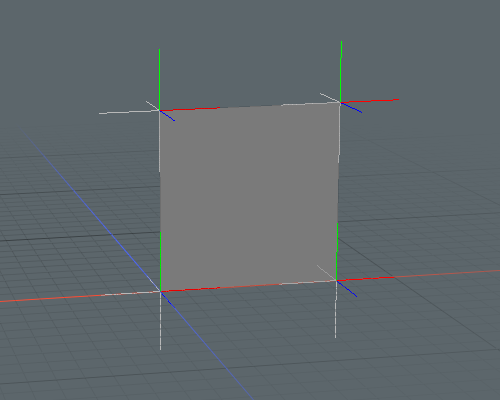
배열을 브리징하여 다각형 만들기
다각형 만들기를 사용하여 한 하위 배열에서 다른 하위 배열로 다각형을 생성 할 수 있습니다.
아래 예에서 배열 수정 자 역할을하는 두 개의 하위 배열을 만듭니다. Positions 다각형 만들기 작업의 경우속성에서 모드를 브리지로 설정하면 Modo 두 개의 하위 배열을 연결하는 다각형을 생성합니다.
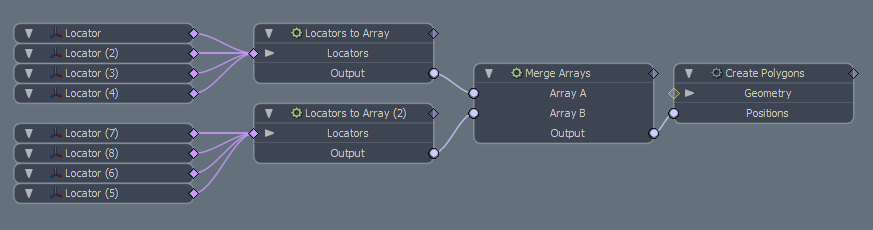
와 Catmull-Clark 다각형 유형과 Closed 옵션 설정 None다음 지오메트리가 생성됩니다.
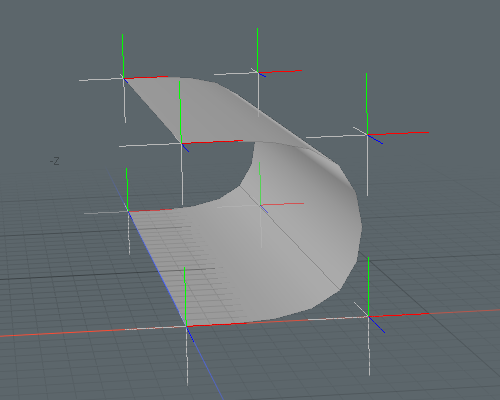
일부 다각형이 올바르게 표시되지 않으면 법선이 뒤집어 질 수 있습니다. 로케이터를 배열로 수정 자에 공급하는 로케이터의 순서를 다시 지정하거나 다각형 플립 메시 작업을 사용할 수 있습니다.
| 1. | 뒤집을 다각형을 선택하십시오. |
| 2. | 회로도에서 클릭 Add그런 다음 아래 Mesh Operations >Polygon, 더블 클릭 Polygon Flip. |
선택한 다각형의 법선이 반전됩니다.
다각형 속성 만들기
다각형 만들기 메쉬 작업에는 다음과 같은 옵션이 있습니다.
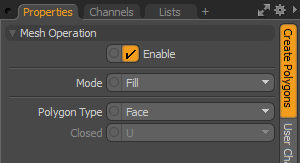
|
Mode |
배열을 사용하여 다각형을 생성하는 방법을 지정합니다. • Fill -각 위치 배열을 단일 다각형으로 취급합니다. 예를 들어 입력 배열에 두 개의 하위 배열 위치가 포함 된 경우 두 배열에 대해 두 개의 개별 다각형이 생성됩니다. • Bridge -하나의 하위 배열에서 다음 하위 배열로 다각형이 생성되어 하위 배열 사이에 브리지가 만들어져 표면이 생성됩니다. |
|
Polygon Type |
생성 할 다각형의 유형입니다. 사용 가능한 옵션은 다음과 같습니다. • Face • Subdivision Surface • Catmull-Clark • Curve • Line |
|
Closed |
생성 된 다각형을 닫아야할지 여부를 지정하여 방수 표면을 만듭니다. 사용 가능한 옵션은 다음과 같습니다. • None • U • V • Both |
도움이되지 않은 죄송합니다
왜 도움이되지 않습니까? (해당되는 모든 것을 체크하세요)
의견을 보내 주셔서 감사합니다.
찾고있는 것을 찾을 수 없거나 워크 플로에 대한 질문이있는 경우 시도해보십시오 파운드리 지원.
학습 내용을 개선 할 수있는 방법에 대한 의견이 있으시면 아래 버튼을 사용하여 설명서 팀에 이메일을 보내십시오.
의견을 보내 주셔서 감사합니다.